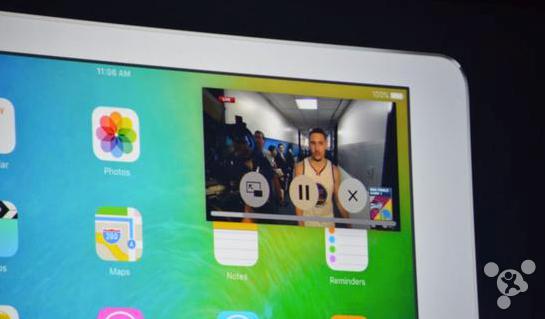
今年 WWDC 大会上苹果在 iPad 的 iOS 9 中加入了分屏多任务功能。该功能主要分为三项:SlideOver、Split View 和画中画。日前 Benjamin Mayo 在自己的博客上对画中画进行了详细分析:
iPad 多任务真是万众期待的功能。苹果这次做的和我在 2014 年 1 月份时候提出的想法相同。
iPad 多任务真的很难用词语来形容,因为这是对一类不同模式和行为的总称术语。我自己测试过 iPad 多任务,实际用起来真的很简单直观。在这里我想将重点特别放在 iPad 多任务的其中一项:画中画。
iPad 多任务实际使用,比你在 Mac 上处理一个这样的任务还简单。在 Mac 上,如果你想要把播放视频的窗口放到角落去,同时继续你手头的工作其实是有点难度的。比如 Safari 正在播放一个 YouTube 视频,你要把它放到 Mac 角落,首先你得将窗口从标签拉出来,然后手动拖拽到角落,重新调整窗口大小,把不必要的用户界面元素都给省略掉。无疑窗口还有工具栏,你可能还得通过快捷键或者隐藏菜单指令来隐藏它。
你在处理工作的过程中还得不断去管理一下视频播放窗口,这是怎么回事呢?每次你打开新的任务,你就得去拖一下视频播放窗口,这样它才不会被挡住。因为视频没法保持在最前,所以如果你不管一下它的话,一旦你处理的任务多起来,你可能就找不到这个窗口了。
如果你需要把视频窗口从一个角落挪到另外一个角落,除了挪这个窗口之外,你还得改变其他任务窗口的位置。
如果你想让视频窗口变大一点呢?拖拽四角吗?不对,你需要放大页面然后调整窗口的区域。看看这都是什么鬼操作。iPad 估计要让 Mac 团队不好意思了。
在 iPad 上,当你正在播放一个视频时,按下 home 键视频就是缩小,而且保持在前方,页面也很简洁。它有一个很小的阴影以示分层。用户两指捏放可调整大小,而改变位置的话只需要一根手指拖动即可。简单到没话说,用户不需要费什么心思去管理。
现在让我们回过头去看看对同一个功能的描述,在 Mac 上所花的篇幅比 iPad 的多了多少?这都是因为 iOS 9 iPad 的画中画功能使用起来非常简单的原因。
另外画中画也支持 FaceTime。在 iOS 9 中同样是按下 Home 键,你就可以进行多任务会议视频等。不管是对于商业用户还是一般用户,这都是非常有利的。
画中画真的是一项特别好的功能,它的设计也很了不起。可以说这项多任务功能已经成功地从桌面移植到平板上,而且和典型的窗口管理器相比,它更简单更好。Mac为什么不能以这样简单的方式来让用户进行管理呢?


